एक बहादुर खिलाड़ी को ढूंढना काफी मुश्किल है जिसने कुख्यात नहीं देखा है ”एक गंभीर त्रुटि हुई हैखेल में कम से कम एक बार त्रुटि संदेश। एक बार जब वेलोरेंट इस स्टॉपेज को हिट करता है, तो यह आपको किसी भी गेम से बाहर कर देगा जो आप वर्तमान में खेल रहे हैं और आपको एक त्रुटि कोड के साथ त्रुटि संदेश दिखाएगा। तो, क्या आप सोच रहे हैं कि इस समस्या को अपने आप कैसे ठीक किया जाए? चिंता मत करो। कुछ बहुत ही आसान सुधार हैं जिन्हें आप लागू कर सकते हैं ताकि आपको यह त्रुटि संदेश फिर कभी न देखना पड़े।
विषयसूची
फिक्स 1 - वैलोरेंट को एक व्यवस्थापक के रूप में चलाना सुनिश्चित करें
वैलोरेंट को एक व्यवस्थापक के रूप में चलाने से आपको समस्या को हल करने में मदद मिलेगी।
1. जांचें कि क्या आप अपने डेस्कटॉप पेज पर वैलोरेंट आइकन पा सकते हैं।
2. यदि आप कर सकते हैं, तो "पर राइट-क्लिक करें"वैलोरेंट"डेस्कटॉप पर और" टैप करेंव्यवस्थापक के रूप में चलाओ“.
[यदि आपको अपने डेस्कटॉप पर वैलोरेंट आइकन नहीं मिल रहा है, तो आप इसे आसानी से खोज बॉक्स का उपयोग करके खोज सकते हैं।]
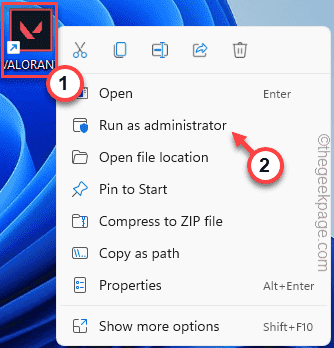
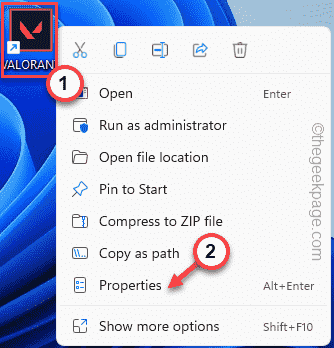
यह प्रशासनिक अधिकारों के साथ खेल को चलाएगा।
एक बार जब आप वैलोरेंट गेम में हों, तो यह परीक्षण करने के लिए एक एस्केलेशन/प्रतिकृति मैच खेलें कि क्या यह आपके लिए काम करता है।
विज्ञापन
यदि त्रुटि संदेश फिर से प्रकट नहीं होता है, तो इन चरणों का पालन करें -
1. तो फिर, राइट-टैप करें "वैलोरेंट"ऐप, और इस बार," पर क्लिक करेंगुण“.
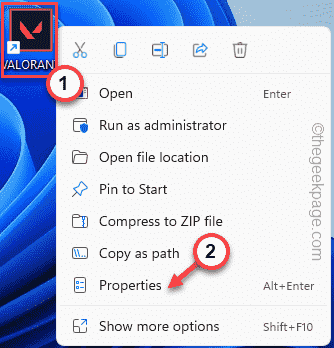
2. वैलोरेंट प्रॉपर्टीज पेज पर, “पर जाएं”अनुकूलता"फलक।
4. बस, जांच "व्यवस्थापक के रूप में चलाओ" डिब्बा।
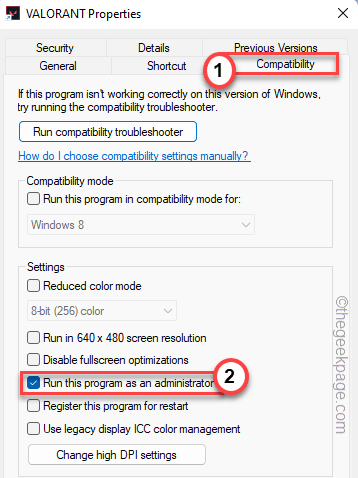
5. अंत में, टैप करें "आवेदन करना" तथा "ठीक है"परिवर्तनों को सहेजने के लिए।
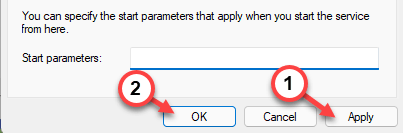
यह समस्या को स्थायी रूप से ठीक करना चाहिए।
फिक्स 2 - वीजीसी सेवा को स्वचालित करें
आप सुनिश्चित कर सकते हैं कि वीजीसी सेवा स्वचालित रूप से चल रही है।
1. आप दबा सकते हैं जीत की कुंजी और टाइप करें "सेवाएं“.
2. फिर, टैप करें "सेवाएं"खोज बॉक्स में।

3. सेवा पृष्ठ पर, "खोजें"वीजीसी" सर्विस।
4. फिर, दो बार टैप इसे एक्सेस करने के लिए सेवा।
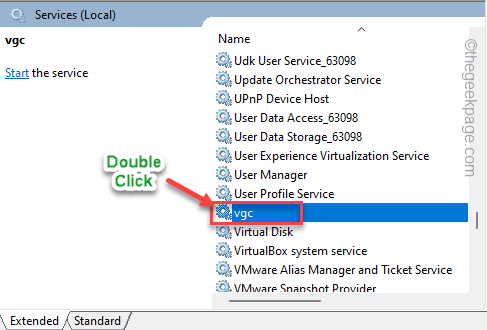
5. जब वीजीसी गुण खुलते हैं, तो 'स्टार्टअप प्रकार:' को "पर सेट करें।स्वचालित" प्रकार।
6. जांचें कि सेवा चल रही है। नल "शुरू"सेवा शुरू करने के लिए।
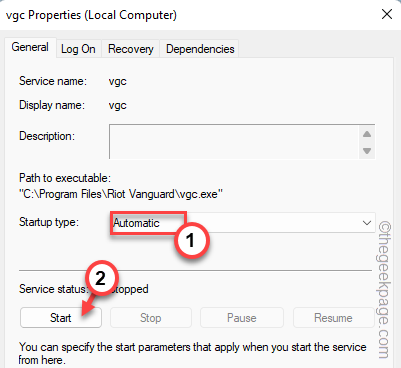
7. उसके बाद, टैप करें "आवेदन करना" तथा "ठीक है“.
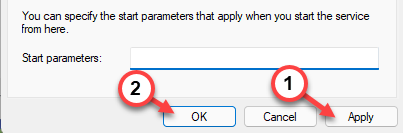
यह सुनिश्चित करता है कि सेवा हमेशा आपके सिस्टम स्टार्टअप के दौरान स्वचालित रूप से शुरू हो जाती है।
फिक्स 3 - गेम लॉन्च सेटिंग्स बदलें
कुछ बदलाव हैं जो आप गेम फ़ाइल सेटिंग्स में कर सकते हैं।
1. एपडाटा फोल्डर एप फाइलों को स्टोर करता है। तो, दबाएं विन कुंजी+आर एक साथ चाबियां।
2. इसे रन बॉक्स में टाइप करें। तब दबायें "ठीक है“.
%lcalappdata%
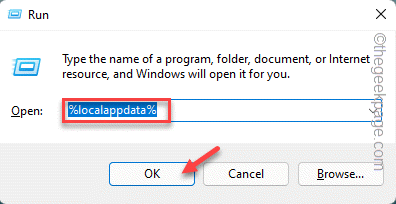
3. AppData फ़ोल्डर खुलने के बाद, इस स्थान पर जाएँ -
VALORANT\Saved\Config\Windows
4. इस फ़ोल्डर के अंदर, दो बार टैप "GameUserSettings.ini"फ़ाइल इसे संपादित करने के लिए।
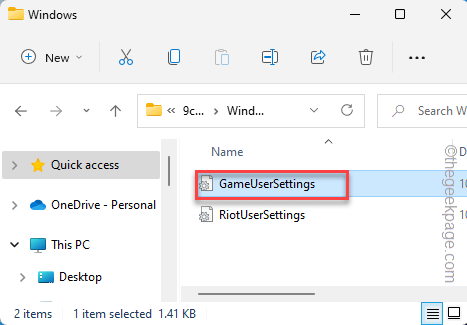
5. नोटपैड में फ़ाइल खुलने के बाद, "बदलें"डिफॉल्टमॉनिटरइंडेक्स" करने के लिए मूल्य"-1“.
6. फिर, "बदलें"LastConfirmedMonitorIndex" करने के लिए मूल्य"-1“.
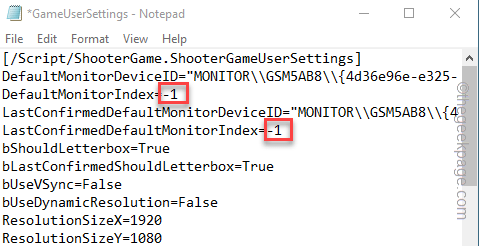
7. उसके बाद, "क्लिक करें"फ़ाइल" तथा "बचाना"फ़ाइल परिवर्तनों को सहेजने के लिए।
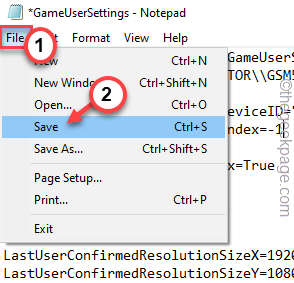
फ़ाइल एक्सप्लोरर बंद करें।
खेल चलाएं और परीक्षण करें कि क्या यह काम करता है।
फिक्स 4 - ग्राफिक्स कार्ड ड्राइवर को अपडेट करें
कभी-कभी, पुराने ग्राफिक्स कार्ड ड्राइवर आपके लिए यह समस्या पैदा कर सकते हैं।
NVIDIA कार्ड उपयोगकर्ता
यदि आप NVIDIA कार्ड का उपयोग कर रहे हैं, तो आप इसका उपयोग कर सकते हैं GeForce अनुभव अनुप्रयोग।
1. प्रक्षेपण GeForce अनुभव.
2. उसके बाद, "पर जाएं"ड्राइवरों"टैब।
विज्ञापन
3. नवीनतम ग्राफिक्स कार्ड ड्राइवर डाउनलोड किया जाएगा।
डाउनलोडिंग प्रक्रिया पूरी होने तक कुछ मिनट प्रतीक्षा करें।

बस इसे ड्राइवर का नवीनतम संस्करण डाउनलोड करने दें।
4. एक बार यह हो जाने के बाद, "क्लिक करें"एक्सप्रेस स्थापना“.

नवीनतम ड्राइवर को डाउनलोड और इंस्टॉल करने के लिए GeForce अनुभव की प्रतीक्षा करें।
एएमडी कार्ड उपयोगकर्ता -
यदि आपकी मशीन में AMD कार्ड है, तो आप नवीनतम AMD ड्राइवर स्थापित करने के लिए AMD Radeon सॉफ़्टवेयर का उपयोग कर सकते हैं।
1. लॉन्च करें एएमडी रेडियन सॉफ़्टवेयर। आप बस डेस्कटॉप पर राइट-क्लिक कर सकते हैं और "एएमडी रेडियन सेटिंग्स“.
2. खुलने के बाद, "पर क्लिक करें"व्यवस्था"टैब।
3. फिर, AMD ड्राइवर का नवीनतम संस्करण डाउनलोड करें।
4. नवीनतम ड्राइवर डाउनलोड करने के बाद, इंस्टॉल नवीनतम ड्राइवर।
आपको बस करना चाहिए पुनर्प्रारंभ करें आपका कंप्यूटर।
स्टेप 1 - यहां से रेस्टोरो पीसी रिपेयर टूल डाउनलोड करें
चरण दो - किसी भी पीसी समस्या को स्वचालित रूप से खोजने और ठीक करने के लिए स्टार्ट स्कैन पर क्लिक करें।


